จัดการป้ายกำกับข้อมูล
ตั้งแต่ Tableau Cloud ตุลาคม 2023 และ Tableau Server 2023.3 เป็นต้นไป หากคุณมีใบอนุญาต Data Management และเป็นผู้ดูแล คุณสามารถใช้เครื่องมือจัดการป้ายกำกับเพื่อสร้างหรือแก้ไขชื่อป้ายกำกับและหมวดหมู่ป้ายกำกับได้ การปรับแต่งเหล่านี้ส่งผลต่อวิธีแสดงป้ายกำกับใน Tableau เมื่อผู้ใช้โต้ตอบกับป้ายกำกับ
หมายเหตุ: คุณยังสามารถใช้เมธอด labelValues และเมธอด labelCategories ของ REST API เพื่อสร้างและแก้ไขป้ายกำกับและหมวดหมู่ป้ายกำกับได้ (ผู้ดูแล Tableau Cloud สามารถสร้างและแก้ไขชื่อและคำอธิบายป้ายกำกับโดยใช้เมธอด labelValues ได้ตั้งแต่ Tableau Cloud มิถุนายน 2023 เป็นต้นไป) หากต้องการข้อมูลเพิ่มเติม โปรดดูเมธอดเมตาดาต้าในข้อมูลอ้างอิง REST API(ลิงก์จะเปิดในหน้าต่างใหม่)
เครื่องมือจัดการป้ายกำกับ
หากต้องการใช้เครื่องมือจัดการป้ายกำกับ ให้เข้าสู่ระบบในฐานะผู้ดูแลและเลือกป้ายกำกับข้อมูลจากบานหน้าต่างนำทางด้านซ้าย

หรือหากคุณเข้าสู่ระบบในฐานะผู้ดูแลและคุณเปิดกล่องโต้ตอบป้ายกำกับข้อมูลเพื่อติดป้ายกำกับแอสเซท ลิงก์จัดการป้ายกำกับจะแสดงที่มุมซ้ายล่าง ลิงก์จัดการป้ายกำกับจะไปยังหน้าป้ายกำกับข้อมูล (ใน Tableau Server 2023.3 และก่อนหน้า ลิงก์จัดการป้ายกำกับจะแสดงในดรอปดาวน์การเลือกป้ายกำกับของกล่องโต้ตอบการรับรอง คำเตือนเกี่ยวกับคุณภาพของข้อมูล ป้ายกำกับความละเอียดอ่อน และป้ายกำกับที่กำหนดเองแต่ละรายการแทน)

หน้าเครื่องมือจัดการป้ายกำกับจะแสดงแถวสำหรับแต่ละป้ายกำกับโดยจัดเรียงตามหมวดหมู่ป้ายกำกับ แต่ละแถวประกอบด้วยหมวดหมู่ป้ายกำกับ ชื่อ (ในที่นี้จะเรียกว่าค่า) เมนูการดำเนินการ (...) เพื่อดำเนินการกับป้ายกำกับ การมองเห็น และคำอธิบายดังกล่าว

ใช้เครื่องมือจัดการป้ายกำกับเพื่อ:
- แก้ไขป้ายกำกับในตัว
- ตัวอย่าง: คุณเปลี่ยนชื่อคำเตือนเกี่ยวกับคุณภาพ “อยู่ระหว่างการบำรุงรักษา” ในตัวเป็น “โหมดการบำรุงรักษา”
- ตัวอย่าง: คุณเปลี่ยนการมองเห็นป้ายกำกับการตรวจสอบการรีเฟรชการแยกข้อมูลจากการมองเห็นมาตรฐานเป็นการมองเห็นระดับสูงเพื่อให้แสดงในมุมมอง
- สร้างป้ายกำกับใหม่สำหรับหมวดหมู่ที่มีอยู่แล้วในตัว
- ตัวอย่าง: คุณเพิ่มป้ายกำกับความละเอียดอ่อนใหม่ชื่อ “ข้อมูลลับ”
- เปลี่ยนป้ายกำกับในตัวกลับเป็นชื่อ คำอธิบาย และการมองเห็นตามค่าเริ่มต้น
- ตัวอย่าง: ก่อนหน้านี้คุณเปลี่ยนชื่อคำเตือนเกี่ยวกับคุณภาพ “ข้อมูลเก่า” เป็น “ไม่เป็นปัจจุบัน” และคุณต้องการเปลี่ยนกลับเป็นชื่อเริ่มต้น
- สร้างหมวดหมู่ที่กำหนดเอง
- ตัวอย่าง: คุณสร้างหมวดหมู่ป้ายกำกับใหม่ชื่อ “แผนก” โดยมีจุดประสงค์ในการเพิ่มป้ายกำกับสำหรับหน่วยธุรกิจต่างๆ
- สร้างป้ายกำกับใหม่ในหมวดหมู่ที่กำหนดเอง
- ตัวอย่าง: คุณสร้างป้ายกำกับ “ยอดขาย” “บริการ” และ “การดำเนินงาน” ใหม่สำหรับหมวดหมู่ “แผนก” ที่สร้างขึ้นใหม่
พร็อพเพอร์ตี้ของป้ายกำกับข้อมูล
ป้ายกำกับประกอบด้วยชื่อ หมวดหมู่ และคำอธิบาย ป้ายที่มีหมวดหมู่ “คำเตือนเกี่ยวกับคุณภาพ” หรือ “ความละเอียดอ่อน” ก็มีระดับการมองเห็นเช่นกัน
ชื่อ
ชื่อป้ายกำกับเป็นชื่อทั่วไปของป้ายกำกับตามที่ปรากฏในที่ต่างๆ ตัวอย่างเช่น ที่นี่ชื่อป้ายกำกับ “เลิกใช้งานแล้ว” จะได้รับเลือกในแท็บคำเตือนเกี่ยวกับคุณภาพของกล่องโต้ตอบป้ายกำกับข้อมูล

ที่นี่ชื่อป้ายกำกับ “คำเตือน” จะแสดงที่ด้านบนของหน้าตาราง “Batters” และอีกครั้งในรายละเอียดป้ายกำกับ

หมวดหมู่
หมวดหมู่ป้ายกำกับจะส่งผลต่อตำแหน่งและลักษณะที่ปรากฏของป้ายกำกับ ไม่ว่าจะปรากฏบนแอสเซทที่เป็นดาวน์สตรีมจากส่วนที่ติดไว้และส่วนที่สามารถปรับแต่งได้ รวมถึงสิ่งอื่นๆ ตัวอย่างเช่น คำเตือนเกี่ยวกับคุณภาพและป้ายกำกับความละเอียดอ่อนจะปรากฏบนแอสเซทดาวน์สตรีม แต่ป้ายกำกับอื่นๆ ในหมวดหมู่อื่นจะไม่แสดง อีกตัวอย่างหนึ่ง: คุณสามารถเปลี่ยนคำอธิบายของป้ายกำกับการรับรองได้ แต่จะเปลี่ยนแปลงชื่อไม่ได้
หมวดหมู่ในตัวคือการรับรอง คำเตือนเกี่ยวกับคุณภาพ และความละเอียดอ่อน
สำหรับหมวดหมู่ที่กำหนดเอง ผู้ใช้จะเห็นชื่อหมวดหมู่ในแท็บหมวดหมู่แนวตั้งของกล่องโต้ตอบป้ายกำกับข้อมูลในที่อื่นๆ ตัวอย่างเช่น ที่นี่ชื่อหมวดหมู่ “แผนก” จะปรากฏในแท็บหมวดหมู่แนวตั้ง ด้านบนของรายการชื่อป้ายกำกับ และที่อื่นๆ
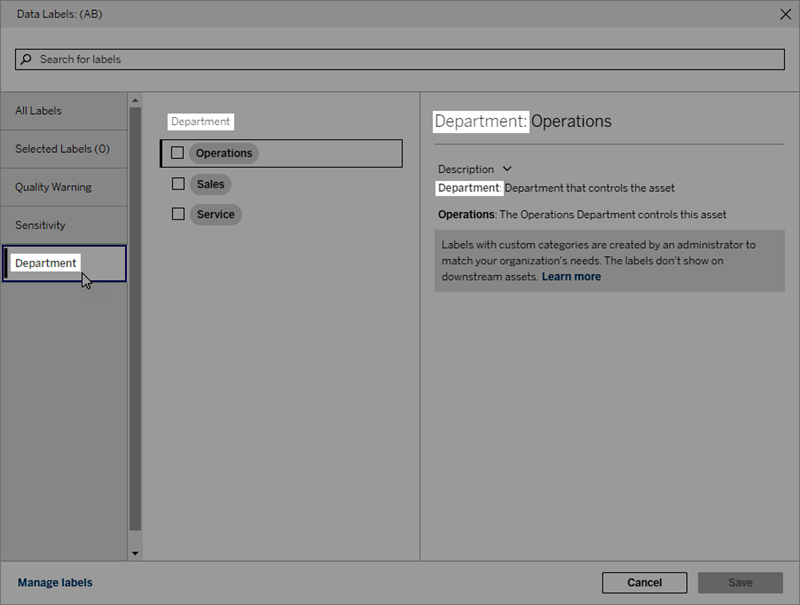
คำอธิบาย
คำอธิบายป้ายกำกับจะปรากฏในที่ต่างๆ รวมถึงในกล่องโต้ตอบป้ายกำกับข้อมูล และช่วยให้ผู้ใช้เข้าใจว่าป้ายกำกับนั้นใช้เพื่ออะไร ตัวอย่างเช่น คำอธิบายของป้ายกำกับสำหรับคำเตือนเกี่ยวกับคุณภาพของข้อมูลจะระบุว่า “แอสเซทนี้ไม่ได้รับการดูแลและไม่ควรใช้อีกต่อไป”

การมองเห็น
การมองเห็นป้ายกำกับจะเป็นตัวกำหนดลักษณะที่ปรากฏ ป้ายกำกับที่มีการมองเห็นระดับสูงจะปรากฏในที่ต่างๆ มากขึ้น และอาจปรากฏเป็นสิ่งที่ต้องดำเนินการเร่งด่วนสำหรับผู้ใช้ คุณสามารถตั้งค่าระดับการมองเห็นได้เฉพาะบนป้ายกำกับ “คำเตือนเกี่ยวกับคุณภาพ” หรือ “ป้ายความละเอียดอ่อน” เท่านั้น นอกจากนี้ หากป้ายกำกับมีหมวดหมู่ “คำเตือนเกี่ยวกับคุณภาพ” ผู้ใช้ที่มีสิทธิ์สามารถแทนที่การมองเห็นตามค่าเริ่มต้นในแอสเซทแต่ละรายการที่ตนแนบป้ายกำกับ “คำเตือนเกี่ยวกับคุณภาพ” ไว้ได้ หากต้องการข้อมูลเพิ่มเติม โปรดดูหัวข้อตั้งค่าคำเตือนเกี่ยวกับคุณภาพของข้อมูลและป้ายกำกับความละเอียดอ่อน
สร้างป้ายกำกับข้อมูล
วิธีสร้างป้ายกำกับ:
- จากหน้าป้ายกำกับข้อมูล ให้เลือกป้ายกำกับใหม่
- เลือกหมวดหมู่จากดรอปดาวน์ป้ายกำกับ
- ป้อนชื่อป้ายกำกับในฟิลด์ค่าป้ายกำกับ
- ป้อนคำอธิบายป้ายกำกับในฟิลด์คำอธิบายป้ายกำกับ คุณสามารถจัดรูปแบบข้อความด้วยตัวหนา ขีดเส้นใต้ และตัวเอียง รวมถึงใส่ลิงก์หรือรูปภาพได้ หากต้องการดูเคล็ดลับการจัดรูปแบบข้อความ ให้วางเมาส์เหนือไอคอนข้อมูล (i) ด้านบนปุ่มบันทึก
- หากป้ายกำกับมีหมวดหมู่คำเตือนเกี่ยวกับคุณภาพหรือความละเอียดอ่อน ให้ตั้งค่าระดับการมองเห็น หากต้องการข้อมูลเพิ่มเติม โปรดดูการมองเห็น
- เลือกบันทึก

ข้อจำกัดในการสร้างป้ายกำกับ
- คุณไม่สามารถสร้างป้ายกำกับในหมวดหมู่การรับรองได้ หมวดหมู่การรับรองอนุญาตให้มีป้ายกำกับในตัวเพียงป้ายเดียวเท่านั้น
- คุณไม่สามารถสร้างคำเตือนการตรวจสอบใหม่ได้ อย่างไรก็ตาม คำเตือนความล้มเหลวในการรีเฟรชการแยกข้อมูลและคำเตือนความล้มเหลวในการเรียกใช้โฟลว์สามารถแก้ไขได้ด้วยวิธีที่จำกัด ตามที่อธิบายไว้ในส่วน “แก้ไขป้ายกำกับ”
- ความยาวสูงสุดสำหรับชื่อป้ายกำกับคือ 128 อักขระใน Tableau Cloud และ Tableau Server 2024.2 ขึ้นไป ความยาวสูงสุดสำหรับชื่อป้ายกำกับคือ 24 อักขระใน Tableau Server 2023.3 และก่อนหน้า
- ความยาวสูงสุดสำหรับคำอธิบายป้ายกำกับคือ 500 อักขระ
แก้ไขป้ายกำกับข้อมูล
วิธีแก้ไขป้ายกำกับที่มีอยู่:
- จากหน้าป้ายกำกับข้อมูล ให้เลือกเมนูการดำเนินการ (...) ในแถวของป้ายกำกับ หรือเลือกแถวโดยใช้ช่องทำเครื่องหมายทางด้านซ้ายแล้วคลิกดรอปดาวน์การดำเนินการที่ด้านบนของรายการป้ายกำกับ
- เลือกแก้ไข
- (ไม่บังคับ) เปลี่ยนชื่อป้ายกำกับโดยใช้ฟิลด์ค่าป้ายกำกับ
- (ไม่บังคับ) เปลี่ยนคำอธิบายป้ายกำกับโดยใช้ฟิลด์คำอธิบายป้ายกำกับ
- (ไม่บังคับ) หากป้ายกำกับมีหมวดหมู่คำเตือนเกี่ยวกับคุณภาพหรือความละเอียดอ่อน ให้ตั้งค่าระดับการมองเห็น หากต้องการข้อมูลเพิ่มเติม โปรดดูการมองเห็น
- เลือกบันทึก
ข้อจำกัดในการแก้ไขป้ายกำกับ
- คุณไม่สามารถเปลี่ยนหมวดหมู่บนป้ายกำกับที่มีอยู่ได้
- ความยาวสูงสุดสำหรับชื่อป้ายกำกับคือ 128 อักขระใน Tableau Cloud และ Tableau Server 2024.2 ขึ้นไป ความยาวสูงสุดสำหรับชื่อป้ายกำกับคือ 24 อักขระใน Tableau Server 2023.3 และก่อนหน้า
- ความยาวสูงสุดสำหรับคำอธิบายป้ายกำกับคือ 500 อักขระ
หมวดหมู่ป้ายกำกับที่แตกต่างกันทำให้มีระดับการแก้ไขป้ายกำกับที่แตกต่างกัน ตารางต่อไปนี้แสดงรายการพร็อพเพอร์ตี้ที่แก้ไขได้ของป้ายกำกับตามหมวดหมู่ที่กำหนด:
หมวดหมู่ป้ายกำกับ | สามารถแก้ไขหมวดหมู่ป้ายกำกับได้ | สามารถแก้ไขชื่อป้ายกำกับได้ | สามารถแก้ไขคำอธิบายป้ายกำกับได้ | สามารถแก้ไขการมองเห็นป้ายกำกับได้ |
การรับรอง | ไม่ | ไม่ | ใช่ | ไม่ระบุ |
คำเตือนเกี่ยวกับคุณภาพ | ไม่ | ใช่1 | ใช่ | ใช่2 |
ความละเอียดอ่อน | ไม่ | ใช่ | ใช่ | ใช่ |
กำหนดเอง | ไม่ | ใช่ | ใช่ | ไม่ระบุ |
1 คุณจะไม่สามารถแก้ไขชื่อป้ายกำกับ (ค่าป้ายกำกับ) ของคำเตือนเกี่ยวกับการรีเฟรชการแยกข้อมูลหรือการตรวจสอบการเรียกใช้โฟลว์ได้
2 ระดับการมองเห็นที่คุณกำหนดไว้สำหรับคำเตือนเกี่ยวกับคุณภาพคือการมองเห็นเริ่มต้น ผู้ใช้ที่มีสิทธิ์สามารถแทนที่การมองเห็นตามค่าเริ่มต้นได้เมื่อแนบคำเตือนเกี่ยวกับคุณภาพกับแอสเซท หากต้องการข้อมูลเพิ่มเติม โปรดดูการมองเห็น
ลบป้ายกำกับข้อมูล
วิธีลบป้ายกำกับที่มีอยู่:
- จากหน้าป้ายกำกับข้อมูล ให้เลือกเมนูการดำเนินการ (...) ในแถวของป้ายกำกับ หรือเลือกแถวโดยใช้ช่องทำเครื่องหมายทางด้านซ้ายแล้วคลิกดรอปดาวน์การดำเนินการที่ด้านบนของรายการป้ายกำกับ
- เลือกลบ
ข้อจำกัดในการลบป้ายกำกับ
- คุณไม่สามารถลบป้ายกำกับในตัวได้ ป้ายกำกับในตัวเป็นป้ายกำกับตามค่าเริ่มต้นใน Tableau Server
เปลี่ยนป้ายกำกับข้อมูลในตัวกลับเป็นค่าเริ่มต้น
หากผู้ดูแลแก้ไขป้ายกำกับในตัวก่อนหน้านี้ เมนูการดำเนินการสำหรับป้ายกำกับนั้นมีเปลี่ยนกลับเป็นป้ายกำกับตามค่าเริ่มต้น การเปลี่ยนป้ายกำกับกลับเป็นค่าเริ่มต้นจะทำให้ชื่อ (ค่า) คำอธิบาย และการมองเห็นป้ายกำกับกลับเป็นค่าเริ่มต้นในตัว

สร้างหมวดหมู่ป้ายกำกับข้อมูล
วิธีสร้างหมวดหมู่ป้ายกำกับ:
- จากหน้าป้ายกำกับข้อมูล ให้เลือกป้ายกำกับใหม่
- ในกล่องโต้ตอบป้ายกำกับใหม่ ให้เลือกหมวดหมู่ใหม่
- ป้อนชื่อหมวดหมู่ในฟิลด์ชื่อหมวดหมู่
- ป้อนคำอธิบายหมวดหมู่ในฟิลด์คำอธิบายหมวดหมู่ คุณสามารถจัดรูปแบบข้อความด้วยตัวหนา ขีดเส้นใต้ และตัวเอียง รวมถึงใส่ลิงก์หรือรูปภาพได้ หากต้องการดูเคล็ดลับการจัดรูปแบบข้อความ ให้วางเมาส์เหนือไอคอนข้อมูล (i) ด้านบนปุ่มบันทึก
- เลือกบันทึก

ข้อจำกัดในการสร้างหมวดหมู่ป้ายกำกับ
- ความยาวสูงสุดสำหรับชื่อหมวดหมู่คือ 128 อักขระใน Tableau Cloud และ Tableau Server 2024.2 ขึ้นไป ความยาวสูงสุดสำหรับชื่อหมวดหมู่คือ 24 อักขระใน Tableau Server 2023.3 และก่อนหน้า
- ความยาวสูงสุดสำหรับคำอธิบายหมวดหมู่คือ 500 อักขระ
แก้ไขหมวดหมู่ป้ายกำกับข้อมูล
วิธีแก้ไขหมวดหมู่ป้ายกำกับ:
- จากหน้าป้ายกำกับข้อมูล เลือกหมวดหมู่ป้ายกำกับ จากนั้นเลือกไอคอนดินสอ หรือจากกล่องโต้ตอบป้ายกำกับใหม่หรือแก้ไขป้ายกำกับ ให้เลือกหมวดหมู่ในดรอปดาวน์หมวดหมู่ป้ายกำกับ แล้วเลือกไอคอนดินสอถัดจากคำอธิบายหมวดหมู่
- (ไม่บังคับ) เปลี่ยนชื่อหมวดหมู่โดยใช้ฟิลด์ชื่อหมวดหมู่
- (ไม่บังคับ) เปลี่ยนคำอธิบายหมวดหมู่โดยใช้ฟิลด์คำอธิบายหมวดหมู่
- เลือกบันทึก
ข้อจำกัดในการแก้ไขหมวดหมู่ป้ายกำกับ
- คุณไม่สามารถแก้ไขหมวดหมู่ในตัวได้
- ความยาวสูงสุดสำหรับชื่อหมวดหมู่คือ 128 อักขระใน Tableau Cloud และ Tableau Server 2024.2 ขึ้นไป ความยาวสูงสุดสำหรับชื่อหมวดหมู่คือ 24 อักขระใน Tableau Server 2023.3 และก่อนหน้า
- ความยาวสูงสุดสำหรับคำอธิบายหมวดหมู่คือ 500 อักขระ
ลบหมวดหมู่ป้ายกำกับข้อมูล
ในขณะนี้ ไม่มีวิธีการลบหมวดหมู่ป้ายกำกับผ่านอินเทอร์เฟซปกติของ Tableau Server หากต้องการลบหมวดหมู่โดยใช้ REST API โปรดดูวิธีการลบหมวดหมู่ป้ายกำกับ(ลิงก์จะเปิดในหน้าต่างใหม่)ในข้อมูลอ้างอิง REST API
สถานการณ์สำหรับการปรับแต่ง
สถานการณ์: ปรับแต่งป้ายกำกับข้อมูลในตัว
สมมติว่าคุณตัดสินใจว่าคำเตือนเกี่ยวกับคุณภาพของข้อมูลที่เรียกว่า “คำเตือน” อาจมีความเฉพาะเจาะจงมากขึ้น ในฐานะผู้ดูแล คุณเปลี่ยนชื่อป้ายกำกับจากค่าเริ่มต้น (“คำเตือน”) เป็นสิ่งที่คุณคิดว่ามีประโยชน์มากกว่าสำหรับองค์กรของคุณ: “ไม่อนุมัติ” ขณะนี้ชื่อป้ายกำกับ “ไม่อนุมัติ” จะปรากฏในกล่องโต้ตอบป้ายกำกับเมื่อผู้ใช้เลือกป้ายกำกับ
หรือคุณสามารถเปลี่ยนคำอธิบายค่าป้ายกำกับเพื่อให้ผู้ใช้เรียนรู้เพิ่มเติมเกี่ยวกับคำเตือนในกล่องโต้ตอบป้ายกำกับได้ ตัวอย่างเช่น “แอสเซทนี้ไม่เป็นไปตามมาตรฐานด้านคุณภาพที่กำหนดโดยแผนกการตลาด”
สถานการณ์: สร้างค่าป้ายกำกับข้อมูลที่กำหนดเอง
สมมติว่าคุณต้องการให้ผู้ใช้ควบคุมการจำแนกประเภทความละเอียดอ่อนของแอสเซทได้อย่างละเอียดยิ่งขึ้น คุณสร้างป้ายกำกับความละเอียดอ่อนใหม่สองรายการที่มีชื่อ “สาธารณะ” และ “PII” ตอนนี้ชื่อป้ายกำกับชื่อ “สาธารณะ” และ “PII” ที่กำหนดเองจะปรากฏในดรอปดาวน์และคำอธิบายของกล่องโต้ตอบป้ายกำกับ ซึ่งอยู่ข้างป้ายกำกับความละเอียดอ่อนในตัว
สถานการณ์: สร้างหมวดหมู่ป้ายกำกับข้อมูลใหม่และป้ายกำกับข้อมูลที่เกี่ยวข้อง
สมมติว่าคุณต้องการวิธีระบุหน่วยธุรกิจที่รับผิดชอบแอสเซท คุณสร้างหมวดหมู่ป้ายกำกับชื่อ “แผนก” ได้ จากนั้นคุณสร้างป้ายกำกับสามรายการ ได้แก่ “ยอดขาย” “บริการ” และ “การดำเนินงาน” โดยมี “แผนก” เป็นหมวดหมู่ ขณะนี้หมวดหมู่ “แผนก” และป้ายกำกับที่เกี่ยวข้องทั้งสามรายการปรากฏในกล่องโต้ตอบป้ายกำกับข้อมูลเพิ่มเติมเพื่อให้ผู้ใช้แนบกับแอสเซท
